uc浏览器打开不出现主页怎么办 解决方法介绍
时间:2025-07-22 作者:游乐小编
一些用户在使用电脑版uc浏览器时,遇到了启动后不显示主页的问题,该如何解决呢?以下内容将为大家带来uc浏览器打开不出现主页的详细解决方法。

1、首先打开UC浏览器,点击菜单栏中的“设置”选项。
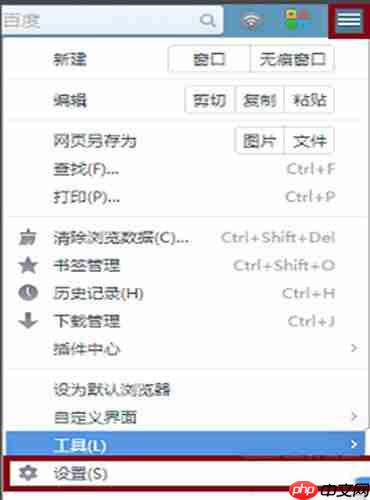
2、进入UC浏览器的设置界面,在启动设置部分可以看到两个选项:“打开主页”和“打开上次退出时未关闭的页面”。
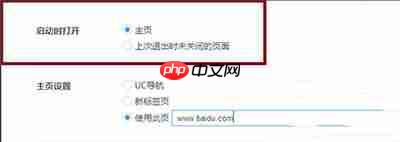
3、如果你选择的是“打开上次退出时未关闭的页面”,那么浏览器启动时将不会自动跳转到主页。如果已经设置了主页,可以通过点击“主页”按钮来访问。若希望每次启动都打开主页,则应选择“打开主页”。具体选择哪一项可根据个人习惯决定。

4、若希望浏览器启动时打开空白页(即新标签页),可以将主页设置为“新标签页”。

5、如果你希望启动浏览器时自动跳转到某个指定网页,例如百度首页,可以选择“使用此页”选项,并在输入框中填写目标网址,按下回车键即可完成设置。
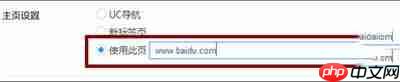
小编推荐:
相关攻略
更多 - UC浏览器下载任务突然停止怎么办?如何恢复下载? 07.24
- UC浏览器多标签切换慢如何提升效率?有什么技巧? 07.24
- UC浏览器夏日签到红包怎么提现 UC浏览器提现夏日签到红包教程 07.24
- uc浏览器怎么退出账号登录 uc浏览器退出登录方法 07.24
- uc手机浏览器怎么导出收藏 uc手机浏览器导出收藏方法介绍 07.24
- uc网盘怎么下载文件 UC云怎么批量下载 07.23
- UC浏览器怎么看不了视频 07.23
- UC浏览器翻译功能失灵怎么办?如何恢复正常使用? 07.22
热门推荐
更多 热门文章
更多 -

- 神角技巧试炼岛高级宝箱在什么位置
-
2021-11-05 11:52
手游攻略
-

- 王者荣耀音乐扭蛋机活动内容奖励详解
-
2021-11-19 18:38
手游攻略
-

- 坎公骑冠剑11
-
2021-10-31 23:18
手游攻略
-

- 原神卡肉是什么意思
-
2022-06-03 14:46
游戏资讯
-

- 《臭作》之100%全完整攻略
-
2025-06-28 12:37
单机攻略
























